반응형
1. 먼저 윈도우 자체 기능을 켜줍니다.
윈도우 기능 켜기, 끄기로 이동

2. 해당 창에서 기능을 켜줍니다. (이후 재부팅 해야 폴더 속성 탭에 공유 탭이 생깁니다.)
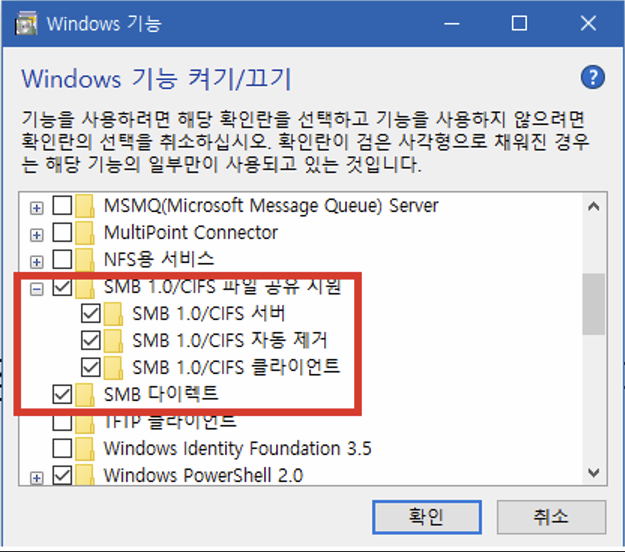
3. 공유하고 싶은 폴더의 속성 탭으로 이동합니다.

4. 폴더의 공유 탭으로 이동한다.

5. 공유 버튼 클릭

6. 사용자를 추가해 준다. 모든 사용자 Everyone 추가


7. 이후 목록에 추가되면 권한을 읽기/쓰기로 변경해 준다.

8. 이후 공유 버튼을 눌러 적용해 준다.

9. 아래의 고급 공유 탭을 클릭한다.

10. 선택한 폴더 공유 옵션이 켜졌는지 확인한다.

11. 권한 탭을 클릭한다.

12. 추가한 사용자의 권한이 모두 허용 상태인지 확인한다.
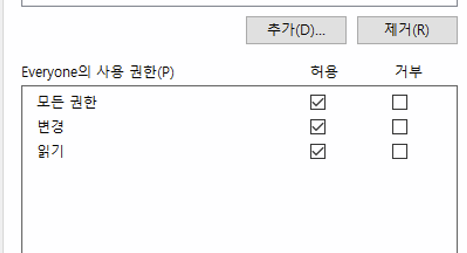
13. 모두 설정 되었으면 아래의 네트워크 및 공유 센터로 이동한다.

14. 총 3가지의 탭이 존재한다.

15. 사진의 해당 옵션들을 켜 준다.

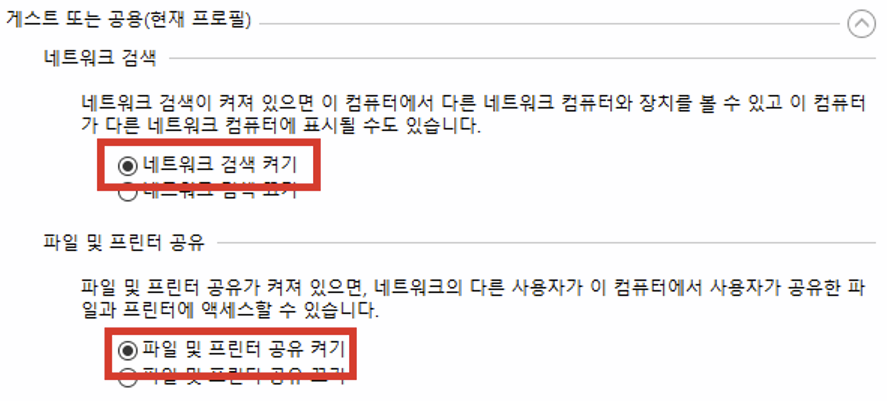
16. 특히 해당 옵션들을 꼭 확인해야 합니다.

17. 연결된 어댑터 설정으로 이동합니다.

18. 추가적인 네트워크 어댑터 옵션 확인
연결된 네트워크 어댑터의 속성에서 해당 옵션들을 켜줍니다.

19. 설정 완료 후 접속할 PC 아이피를 입력한다. 파일 탐색기 주소창 \\접속할 IP로 이동합니다.
20. 접속 대상 PC의 계정에 비밀번호가 없을 경우 로컬 보안 정책의 해당 옵션을 사용안함으로 바꿔 주어야 합니다.
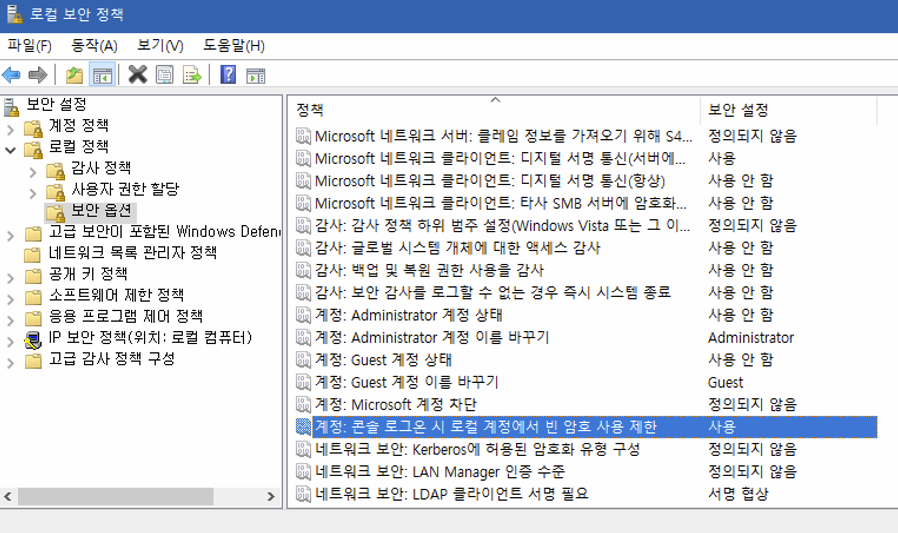
반응형
'PC > 윈도우' 카테고리의 다른 글
| 윈도우에서 특정 프로그램 실행 막기 / 특정 프로그램 실행 금지 (0) | 2023.03.18 |
|---|---|
| Way of how to set Tensorflow Developement Environment (0) | 2022.08.12 |
| 서든어택 주사율 60hz 로 고정되는 증상 해결방법 (1) | 2022.04.26 |
| PC, 컴퓨터를 Chromecast(크롬캐스트) 없이 미러링 사용하기 (4) | 2022.03.13 |
| 윈도우 11 서든어택 84 FPS 고정 + 8KHz 키보드 후기 (0) | 2021.10.30 |